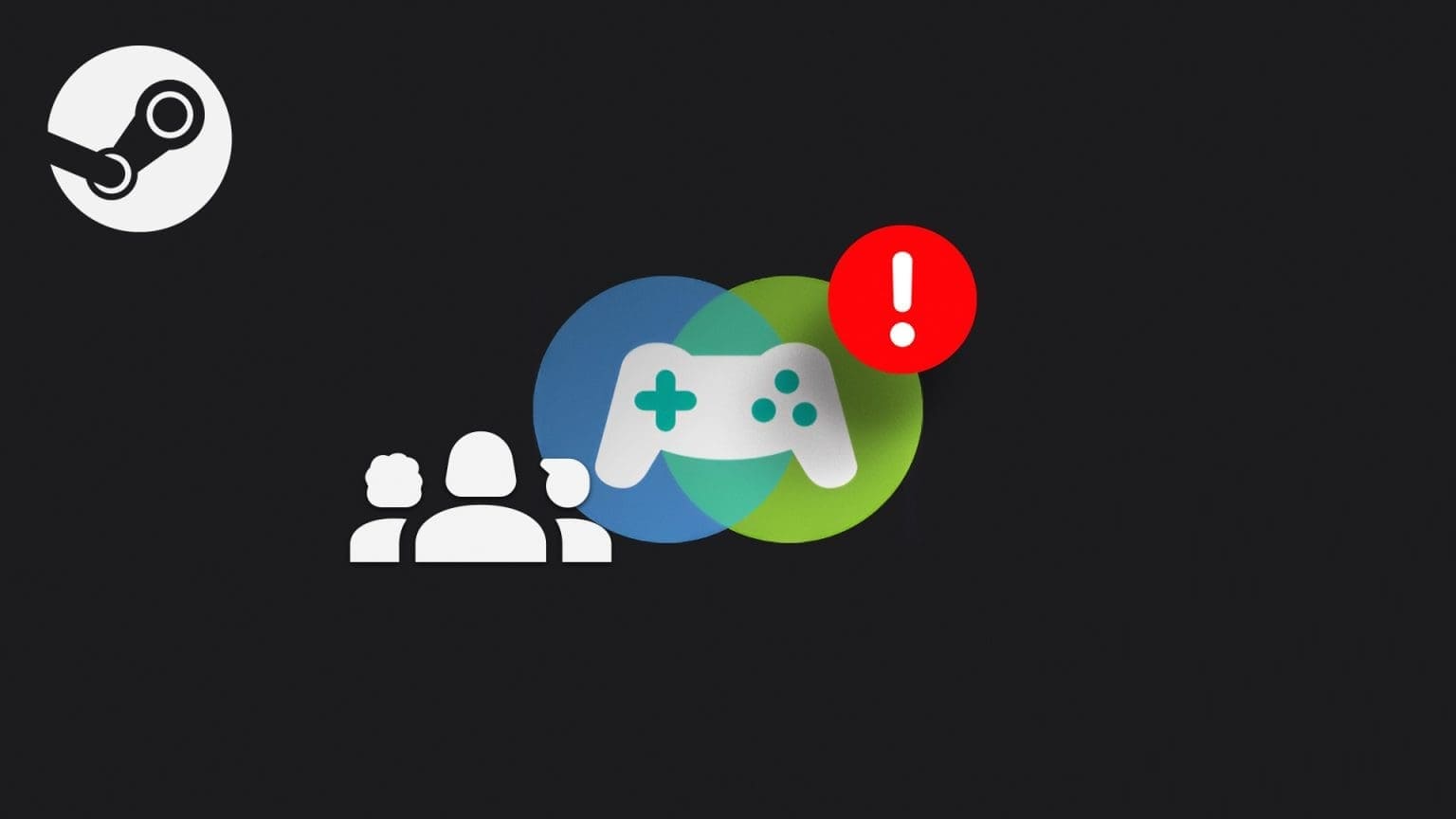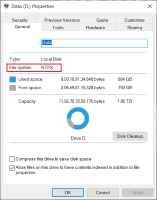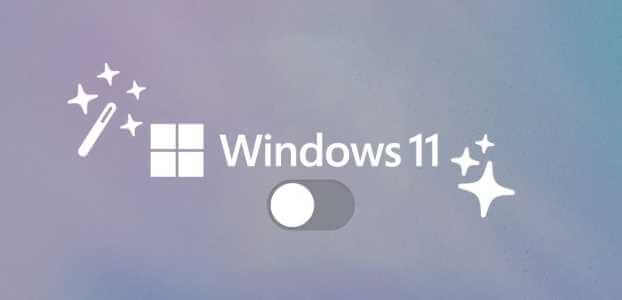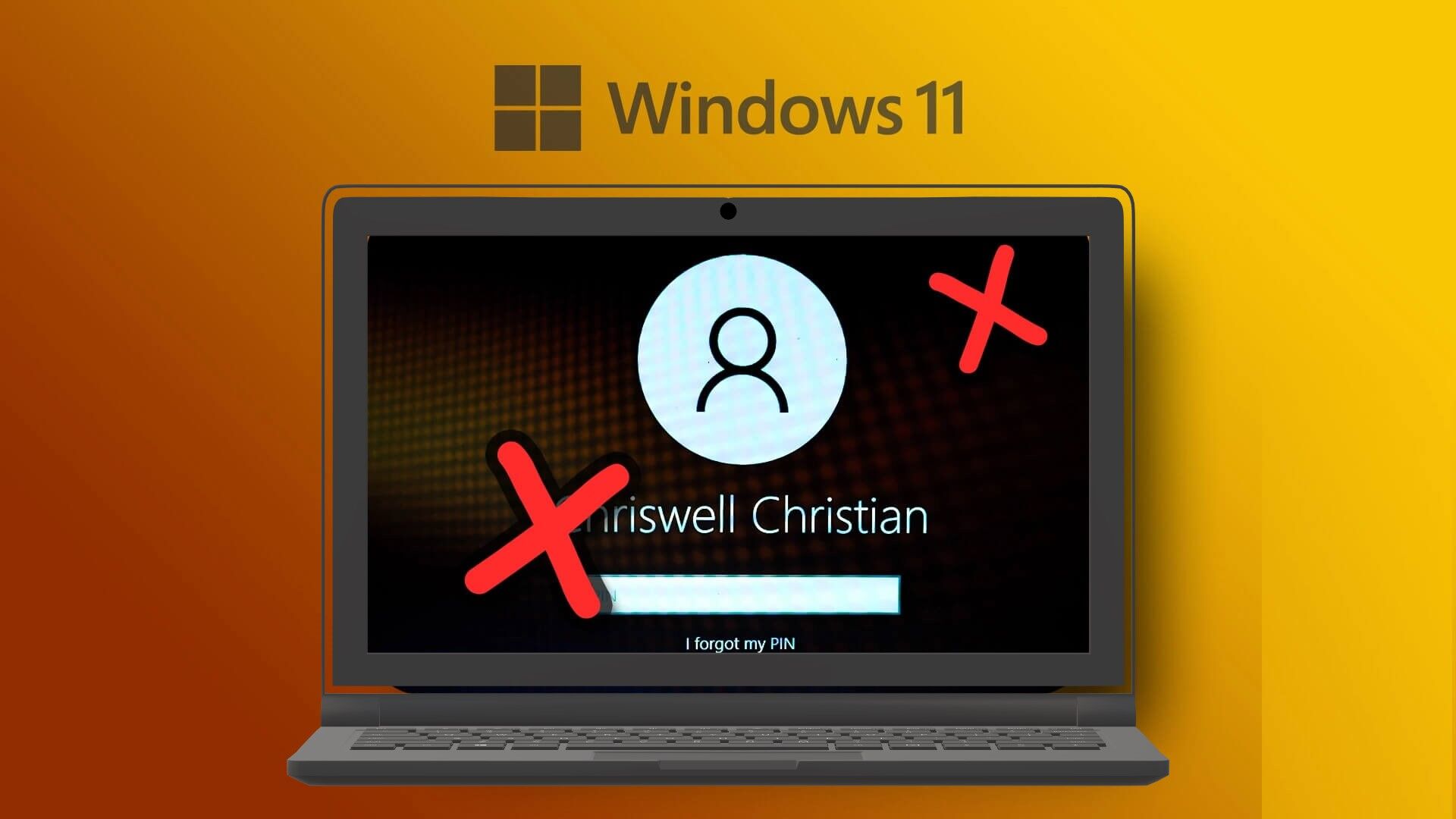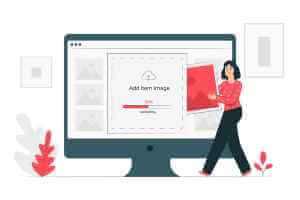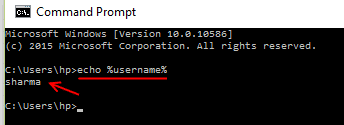När du startar datorn laddar Windows startprogram som öppnas samtidigt som operativsystemet. Dessa program styrs via Start-mappen på din Windows-dator. Här hittar du startmappen för Windows 11/10 och hur du styr vad som finns i den – för alla användare såväl som den inloggade användaren.

Hitta startmappen i Windows 11/10
Att hitta din Windows Start-mapp är enkelt, och det finns flera sätt att göra det. Här diskuterar vi hur du hittar startprogram med hjälp av Windows-verktyg, till exempel Utforskaren, Aktivitetshanteraren, Kommandotolken och Registereditorn.
Leta reda på Windows startmappen i Utforskaren
Det finns två olika typer av startmappar i Windows: en för alla användare och en för den inloggade användaren. Båda sökvägarna kan enkelt hittas från Utforskaren.
För att ange startmappens sökväg för den aktuella användaren i Windows 11/10, navigera till följande sökväg:
C:\Users\Username\AppData\Roaming\Microsoft\Windows\Start Menu\Programs\Startup
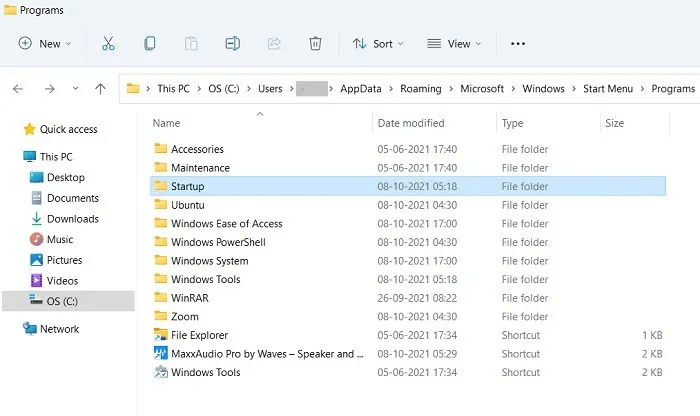
På liknande sätt finns det en Windows 11/10 Start-mapp för alla användare i
C: \ ProgramData \ Microsoft \ Windows \ Startmeny \ Programmer \ StartUp
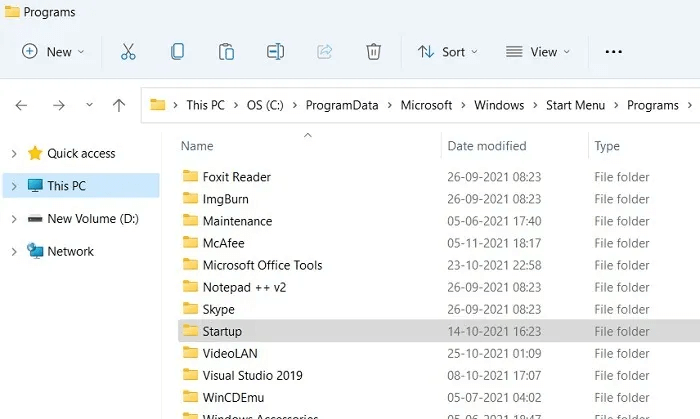
Istället för att navigera genom den här långa vägen kan du helt enkelt trycka på Win + R Att öppna Kör rutan , skriv sedan skal: gemensam start , och ovanstående mapp öppnas på den här platsen.
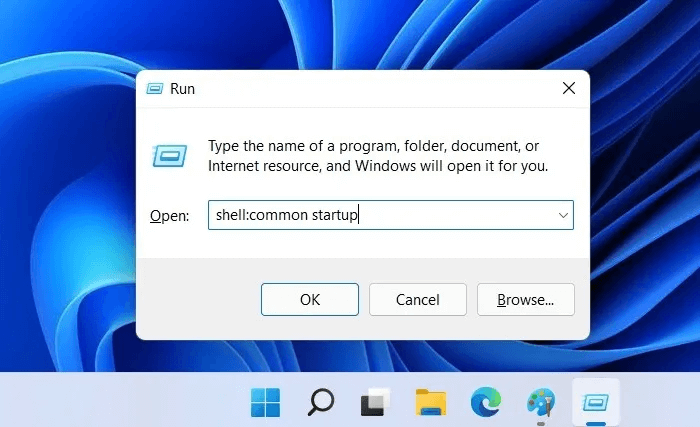
För att hitta startmappen för Windows 11/10 för den aktuella användaren, skriv bara shell: startup distans Win + R.
När du väl är i Start-mappen kan du bli förvånad över att program som vanligtvis startar med Windows faktiskt inte finns här.
Du kan manuellt lägga till programgenvägar här, vilket vi kommer att behandla i ett senare avsnitt nedan, och de kommer att börja med din dator från och med nu. Appar som läggs till automatiskt av tredjepartsprogram eller Windows 11/10 styrs dock av Aktivitetshanteraren.
Leta reda på Windows startmappsprogram från Aktivitetshanteraren
Startmappen är tom i Windows, eftersom dess funktioner har ersatts av Aktivitetshanteraren, Registret, Kommandotolken och andra systemprogram. Det är därför vissa program som du normalt stöter på vid start inte kan hittas direkt från Utforskaren.
- För att komma åt den från Aktivitetshanteraren, tryck på Ctrl + Skift + Esc och klicka sedan på fliken Uppstart.
- Härifrån kan du styra resten av startprogrammen genom att högerklicka för att aktivera eller inaktivera dem som du vill.
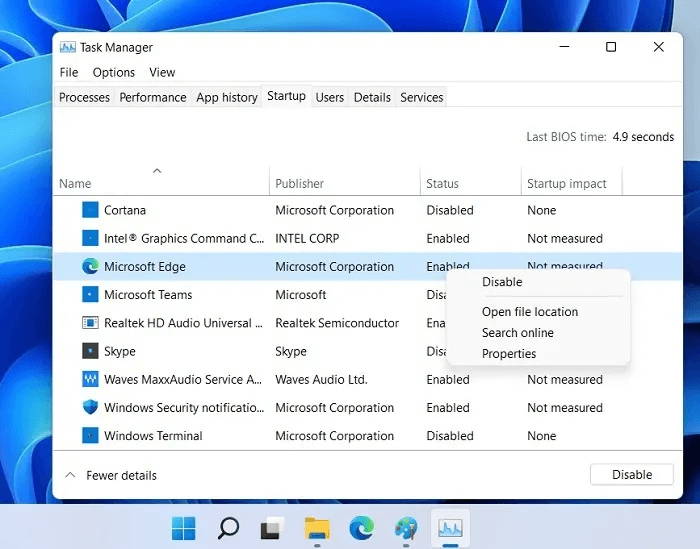
För några av dessa startup-program, "Task Management" Han är Öppna filwebbplatsen Dess filer är ibland inaktiva. Om du vill ha den exakta platsen för dessa startfiler finns det andra metoder som beskrivs nedan.
Leta reda på Windows startmappsprogram från kommandotolken
Du kan hitta program i Start-mappen från Windows kommandotolk eller Windows Terminal Nyligen lanserad.
- Öppna något av dessa program i Administratörsläge Ange följande:
wmic startup få bildtext, kommando
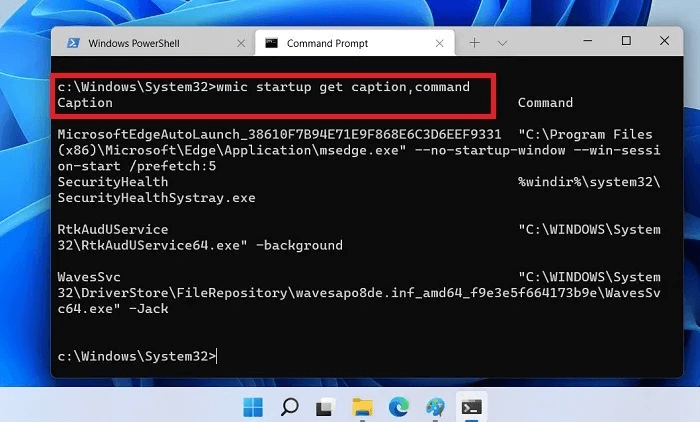
2. Ovanstående kommandon och kommentarer ger dig en snabb sammanfattning av alla startprogram och deras exakta sökvägar som utlöser uppstart.
3. När filens plats har identifierats kan du enkelt söka efter enskilda startprogram i Utforskaren.
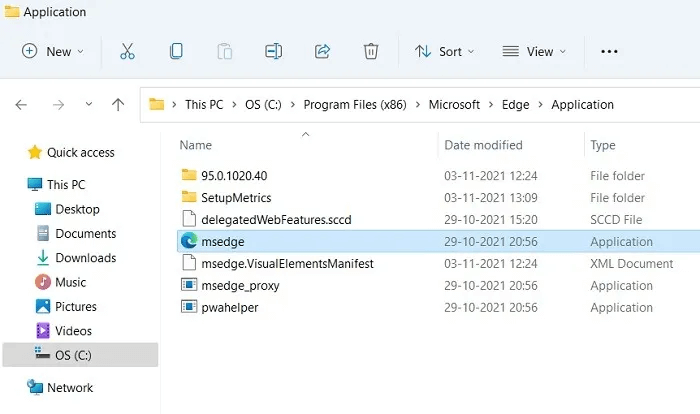
Leta upp startprogram i registret
Om du inte kan komma åt några oönskade startprogram med hjälp av metoderna ovan är Windows-registret en av de sista platserna att leta.
- För att komma åt den, klicka på Win + R följt av att skriva regedit.
- När den är öppnad, navigera till följande sökväg för att hitta alla startprogram.
Dator\HKEY_CURRENT_USER\SOFTWARE\Microsoft\Windows\CurrentVersion\Kör
3. Markera de startprogram som du inte kunde inaktivera från Aktivitetshanteraren. Högerklicka för att ta bort dem. Autostart.
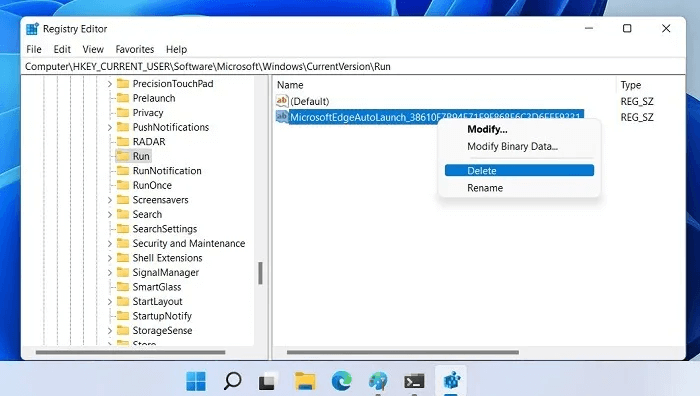
4. Byt ut HKEY_CURRENT_USER b HKEY_LOCAL_MACHINE Följ en liknande väg för att hitta systemappar vid start, till exempel: RealTek-ljud و "Windows säkerhetshälsa systray.exe".
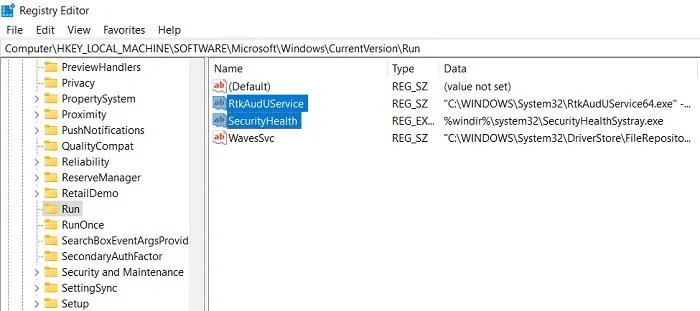
Även om du kan, bör du inte ta bort vissa viktiga program, till exempel din huvudwebbläsare eller RealTek Audio.
Ovanstående metoder hjälper dig att hitta alla startmappar på din dator, inklusive de som verkar vara inaktiverade eller dolda.
Hantera Windows 11/10 startmappen
Det finns flera saker du kan göra för att hantera din startmapp: Lägg till/ta bort startprogram , fördröja individuell eller gruppvis laddning och ändra körsekvensen i viss mån.
Så här lägger du till program i startmappen i Windows 11/10
Om du vill ändra Windows startprogram genom att lägga till dem är det snabbaste sättet att skapa en genväg till programmet i startmappen för Windows 11/10.
- Välj Start-knappen och använd sökmenyn för att hitta programmet eller applikationen.
- Lokalisera Öppna filens plats För att navigera till Utforskaren där programgenvägen är sparad.
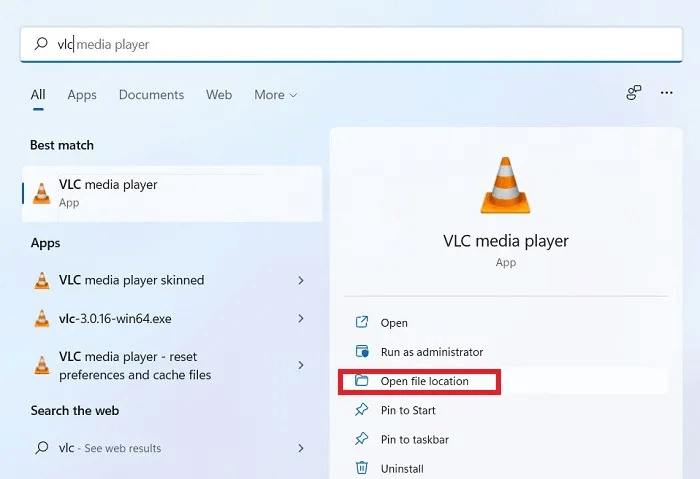
Öppna Windows startmapp med hjälp av Win + R följd av
skal:start.
Dra eller kopiera och klistra in programfilens genväg för att flytta den till startmappen.
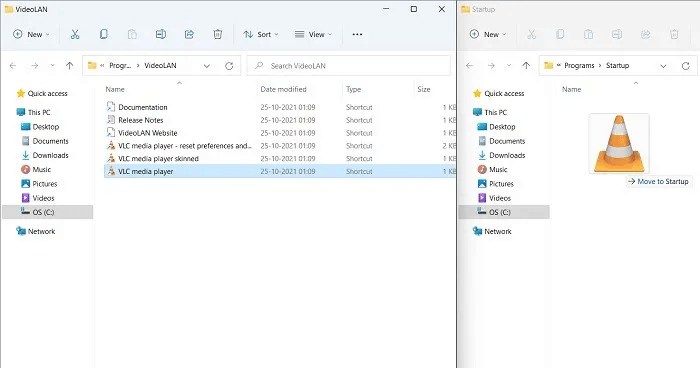
Så här tar du bort program från startmappen i Windows 11/10
Hur förhindrar man att program öppnas vid start? Det enklaste sättet är att navigera till startmappen med hjälp av Win + R följd av skal:start. Markera det program du vill ta bort från startmappen, högerklicka och välj "radera".
Alla programfiler kommer inte att synas i Start-mappen. Ett annat sätt att ta bort program från Windows Start är att gå till startup-appar Från sökmenyn. Här kan du inaktivera alla andra program som du inte behöver under Windows-start.
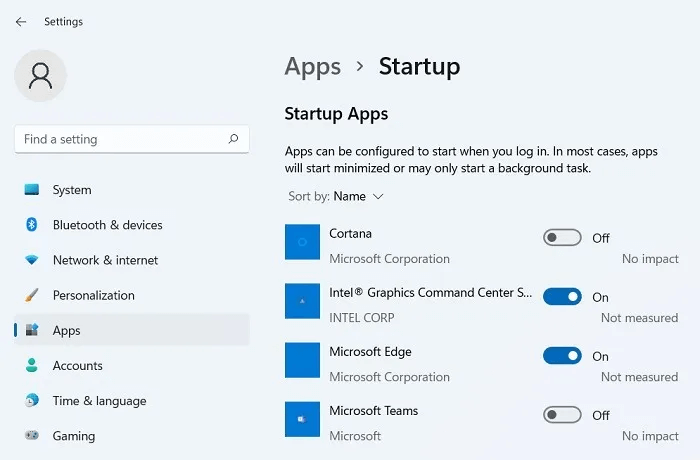
Hur kan man fördröja laddningen av Windows startprogram?
Att ha för många startprogram kan göra att Windows startar långsammare. Windows-skrivbordet hålls som gisslan av CPU-intensiva startskärmsprogram.
Du kan fördröja laddningen av dessa program individuellt eller som grupp. För att göra detta kan du överväga att använda En GitHub-app som heter LaunchLaterEftersom den är mindre än 2 MB stor är det en mycket lätt och säker applikation att använda.
- Gå till "Symbolen" På nedladdningssidan väljer du Ladda ner ZIP-filen För att ladda ner programmets zip-fil.
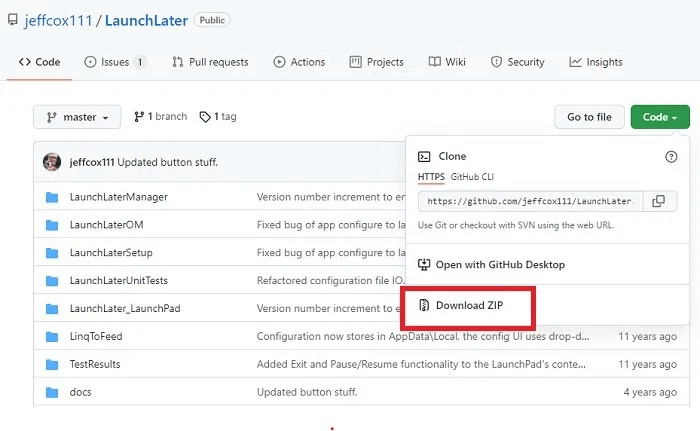
2. Packa upp den nedladdade filen med ett program som 7-Zip och klicka på "Installationsprogram".
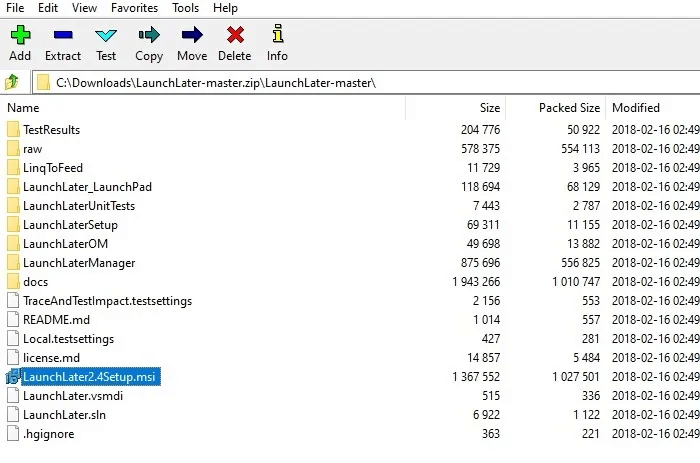
3. Du behöver utföra en enkel installation. Följ instruktionerna på skärmen tills LaunchLater är installerat på din dator.
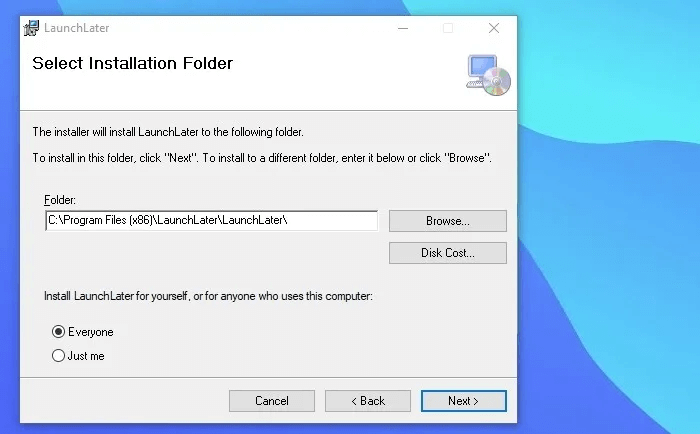
4. Kör det installerade programmet och klicka på Importera startobjektDetta fyller skärmen med alla Windows startprogram.
5. Markera de program du vill skapa en fördröjning för och klicka på "Importera valda".
6. För varje applikation kan du ställa in en fördröjning i sekunder eller till och med minuter. Klicka "spara" För att slutföra dina konfigurationer.
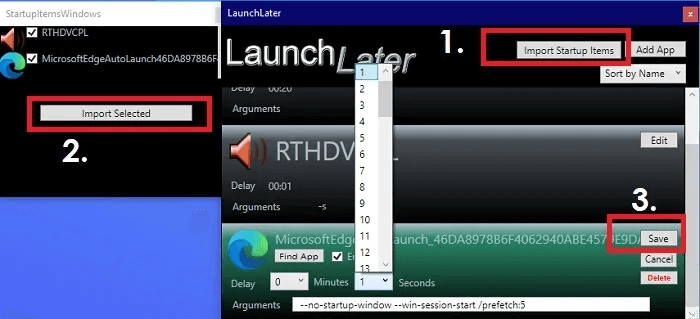
Det är inte längre möjligt att ändra startordningen för Windows startprogram via de inbyggda alternativen i Windows. Du kan dock använda LaunchLater-appen som delas ovan för att göra en liten skillnad i att starta enskilda program på några sekunder.
Ett annat program du kan använda för att fördröja uppstart i Windows 11/10 är Startup Delayer.
Vanliga frågor
F1. Vilka program ska finnas i Windows startlista?
svar. Även om det är upp till den enskilde personens val är det en bra idé att ha minst följande i Windows startmeny:
- RealTek High Definition Audio-drivrutin: Utan den här drivrutinen kommer ljudet på din Windows-dator att vara avstängt. Du vill inte behöva konfigurera datorns ljud varje gång du loggar in.
- Webbläsaren du använder: För att snabbt ansluta till internet är det bättre att aktivera din favoritwebbläsare i startprogram.
Många andra till synes viktiga startprogram kan redan inaktiveras säkert från startplatsen. Dessa inkluderar Windows Defender-ikonen, Skype, Skicka till OneNote, Zoom och Microsoft Teams.
F2. Hur kan jag ta bort startfördröjningen i Windows 11/10?
svar. Om du inte vill ha någon startfördröjning mellan att starta Windows och att starta program finns det ett registerhack som heter Serialisera Detta är uppnått. Här är en sammanfattning av stegen:
- Klicka på Win + R Följ det genom att skriva regedit.
- Gå ner den här vägen:
Dator\HKEY_CURRENT_USER\Programvara\Microsoft\Windows\CurrentVersion\Explorer
3. Lägg till en ny nyckel som heter Serialisera Följt av en annan tangent som heter "Startfördröjning i MSek" Och spara värdet D-ord 32 Hans egen 0.
4. Starta om datorn tills fördröjningen försvinner.
För att säkerställa att inga skadliga program från dåliga källor finns i din startlista, ladda alltid ner dem från en lista över säkra webbplatser. Om du har problem kan du kolla in Lista över korrigeringar för vanliga Windows-problem.